 Sebelum menginstall windows 7, ada baiknya Anda menyiapkan beberapa hal, seperti:
Sebelum menginstall windows 7, ada baiknya Anda menyiapkan beberapa hal, seperti:- Backup data-data penting yang ada
- Apabila yang akan di install windows adalah laptop, siapkan charger untuk menghindari hal-hal yang tidak diinginkan.
- Pastikan hardware yang digunakan dalam keadaan baik.
- Mempersiapkan Installer Windows 7 (baik berupa DVD ataupun Flashdisk)
Langkah-Langkah Menginstall Windows 7
- Masukkan Installer Windows 7 yang sudah Anda siapkan dan catat serial numbernya.
- Atur agar booting awal melalui DVD. Pengaturan dilakukan pada BIOS. Anda bisa tekan Delete ataupun F2 untuk bisa masuk BIOS, atau sesuaikan dengan motherboard Anda. Kemudian Simpan lalu restart.
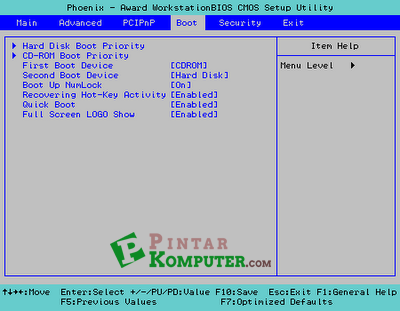 3. Jika muncul peirintah Press any key too boot from CD or DVD, Anda bisa tekan tombol apa saja. Setelah itu akan muncul proses Windows is loading files, dilanjutkan dengan Starting Windows.
3. Jika muncul peirintah Press any key too boot from CD or DVD, Anda bisa tekan tombol apa saja. Setelah itu akan muncul proses Windows is loading files, dilanjutkan dengan Starting Windows.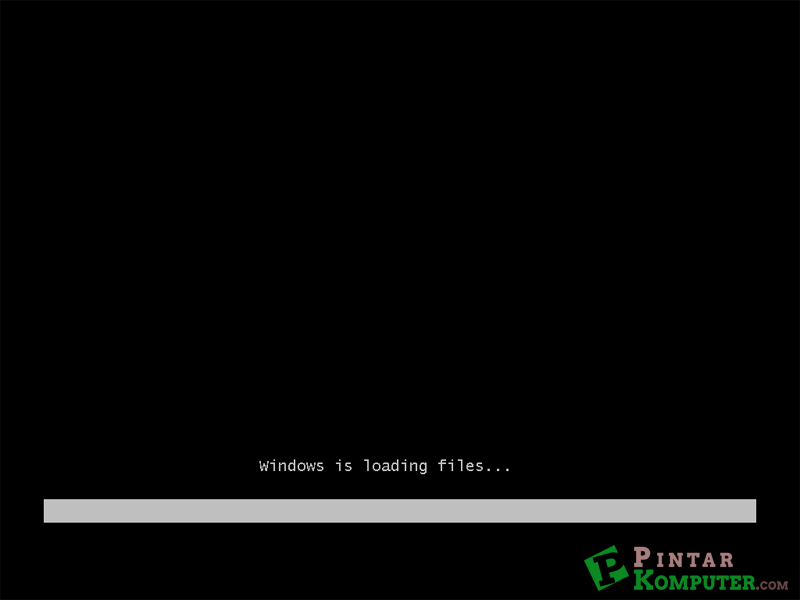
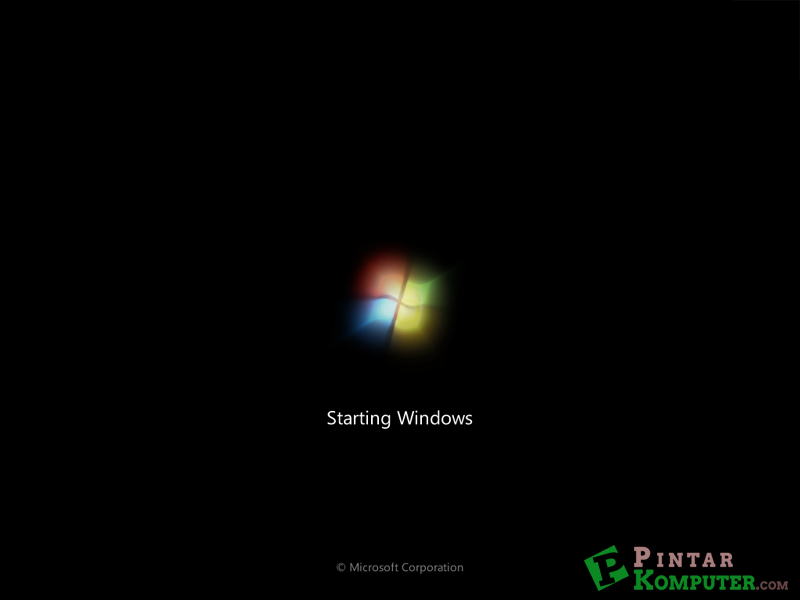
- Pilih Language to Install, Time and currency format, untuk keyboard biarkan US. Lalu klik Next.
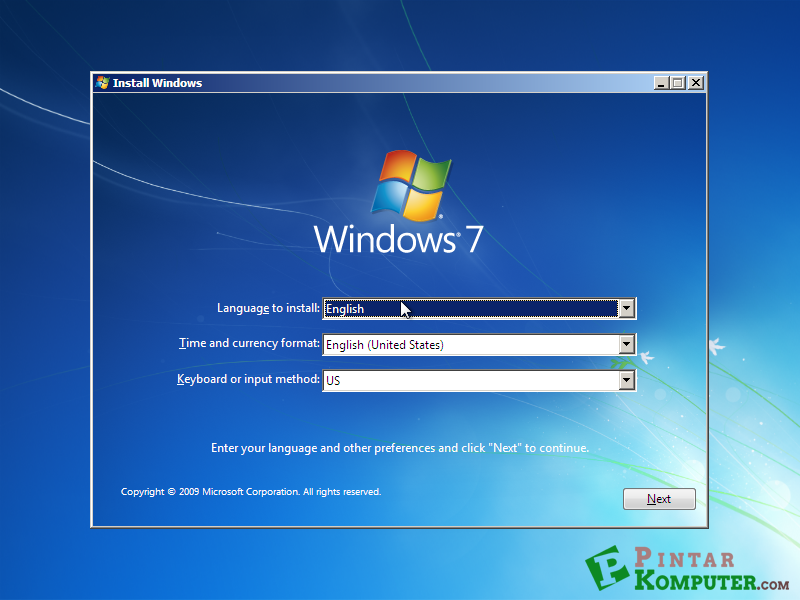 5. Karena tujuan kita adalah mnginstall, maka pilih Install Now.
5. Karena tujuan kita adalah mnginstall, maka pilih Install Now.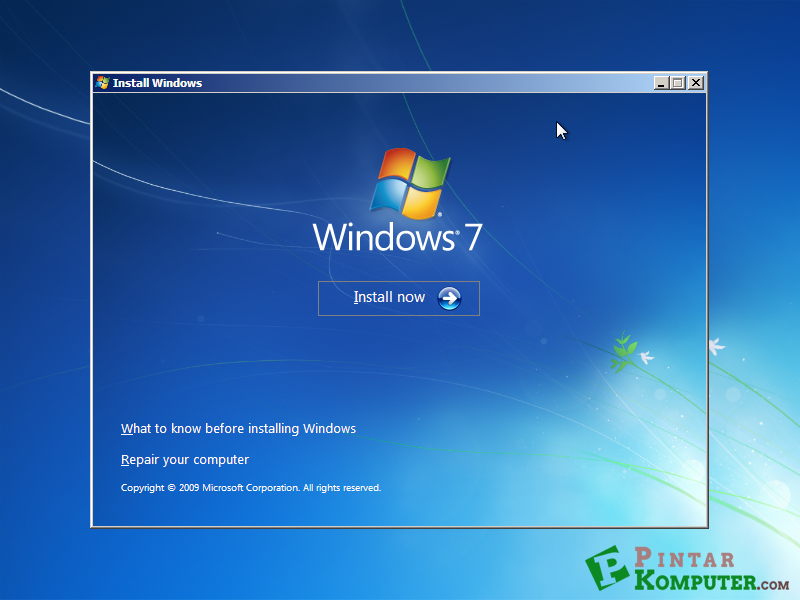 6. Tunggu beberapa saat pada proses Setup is starting.
6. Tunggu beberapa saat pada proses Setup is starting.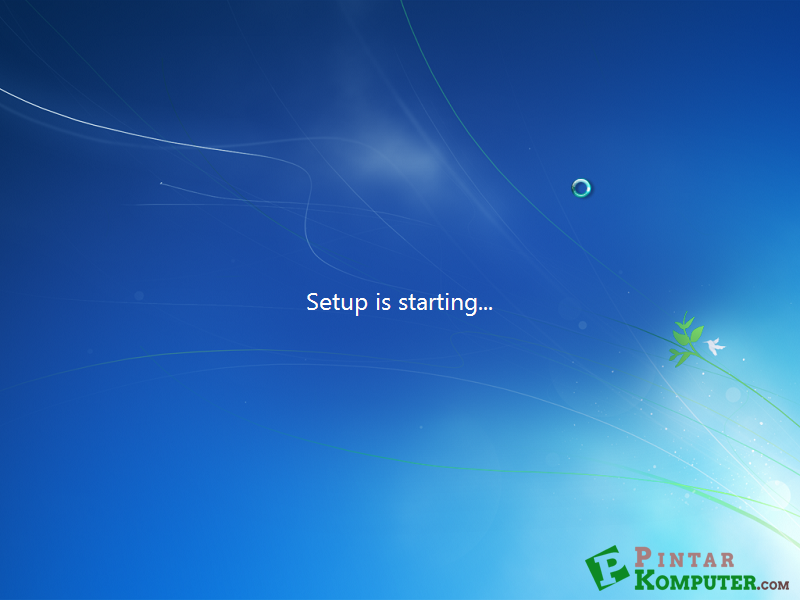 7. Beri centang pada I accept the license terms, kemudian klik next.
7. Beri centang pada I accept the license terms, kemudian klik next.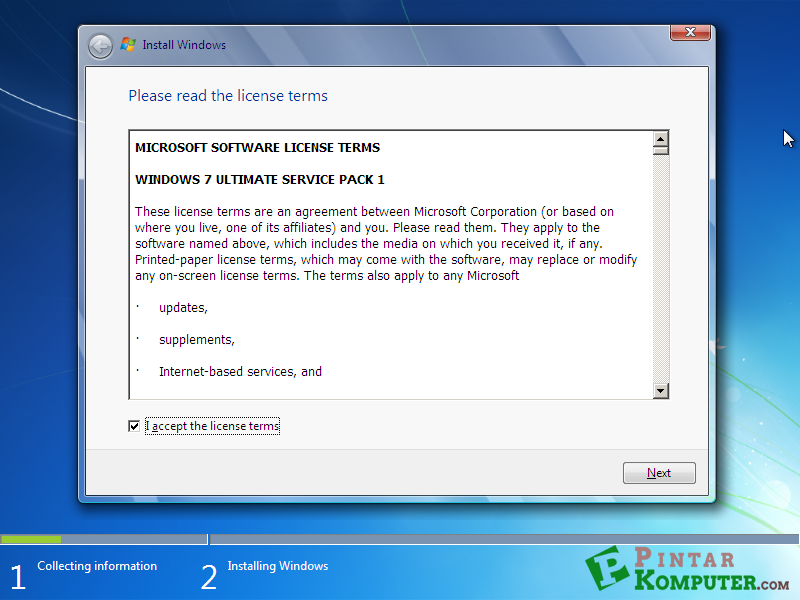 8. Pada bagian ini, pilih saja Custom (Advenced). Agar nantinya dapat memilih di drive mana Windows 7 akan di install.
8. Pada bagian ini, pilih saja Custom (Advenced). Agar nantinya dapat memilih di drive mana Windows 7 akan di install.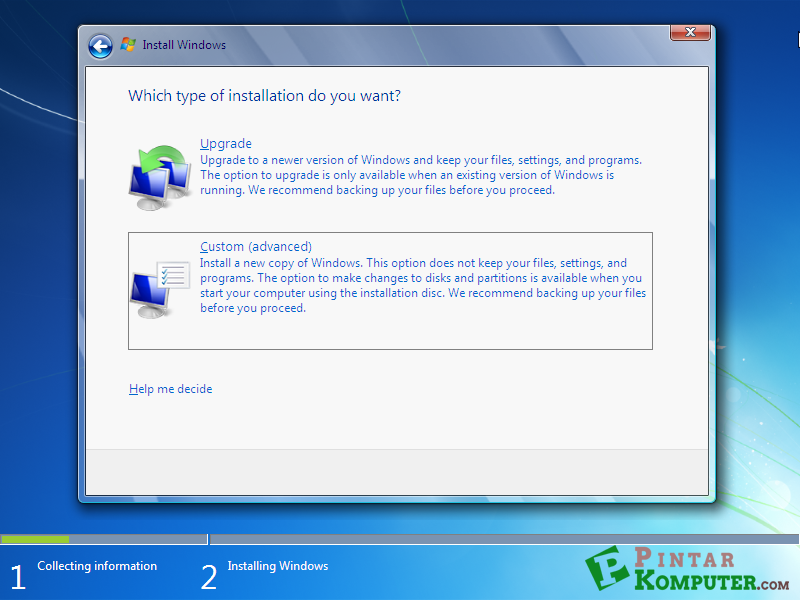 9. Mengatur drive sekaligus partisi pada step ini di sarankan bagilah hardisk minimal 2 drive.
9. Mengatur drive sekaligus partisi pada step ini di sarankan bagilah hardisk minimal 2 drive.Satu untuk drive untuk windows 7 (C) dan satu drive untuk data (D) dengan memilih drive option. Sebelum lanjut, pilihlah Disk 0 Partition 2 yang merupakan partisi (C). Kemudian klik Next.
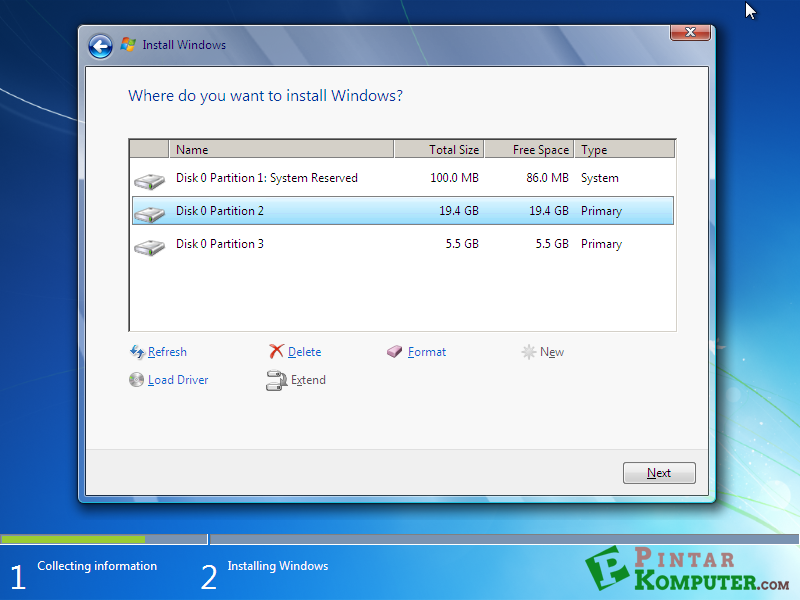 10. Tunggulah beberapa proses installasi dibawah ini.
10. Tunggulah beberapa proses installasi dibawah ini.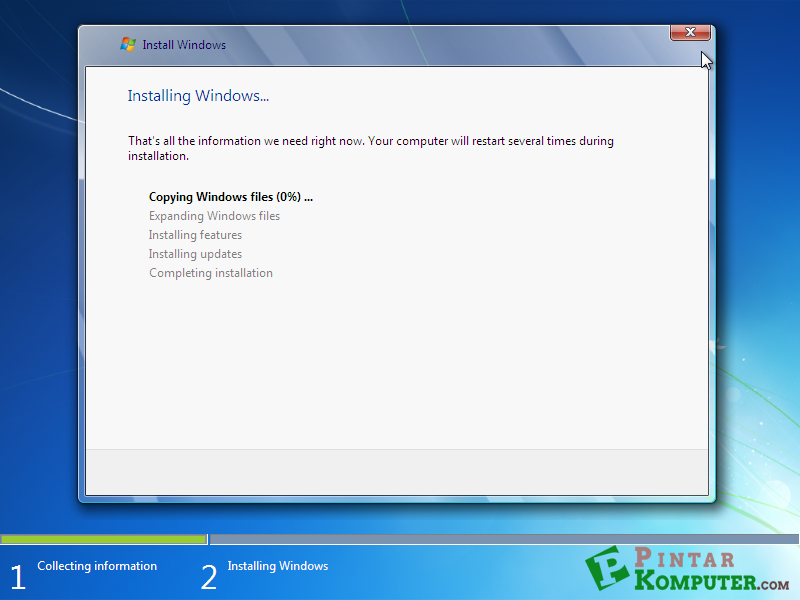
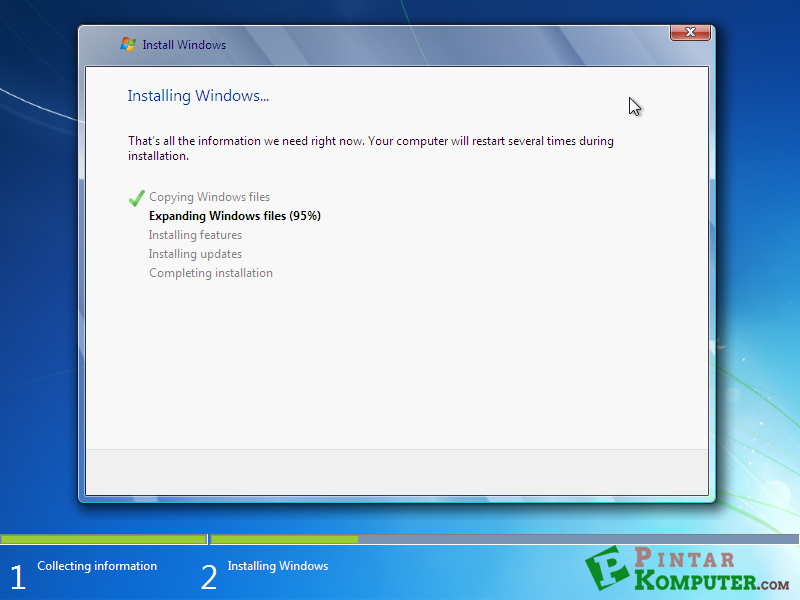
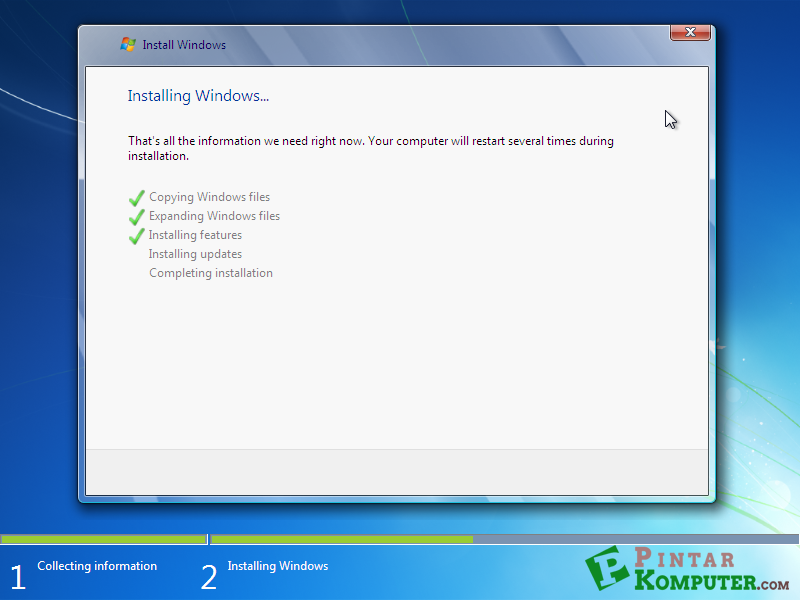
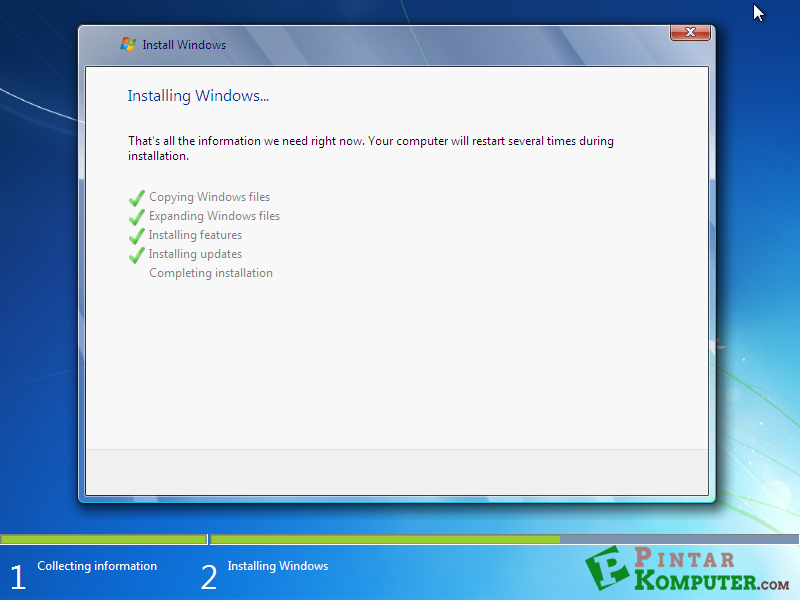 11. Secara otomatis komputer akan resstart sendiri.
11. Secara otomatis komputer akan resstart sendiri.
Tidak ada komentar:
Posting Komentar